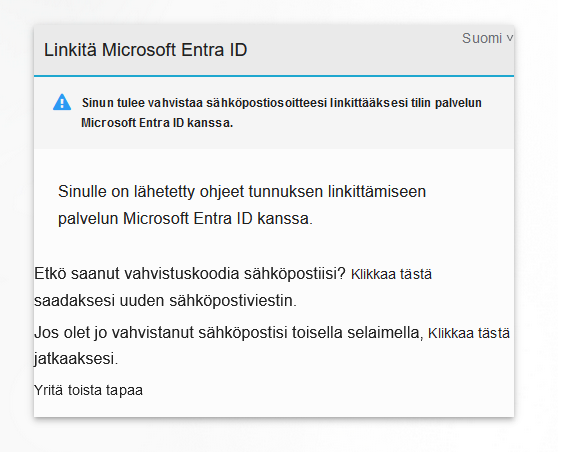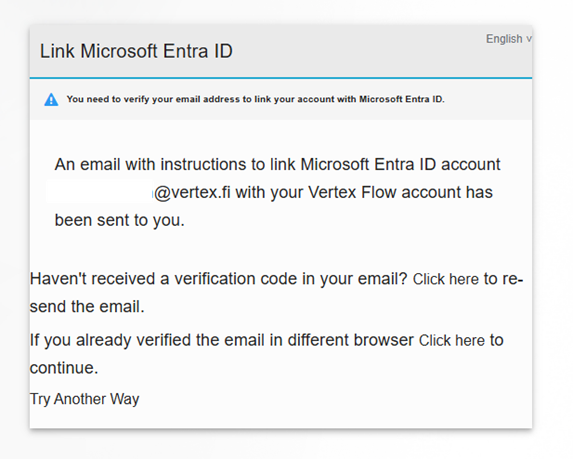Käyttäjän ohje: Vertex Flow ensikirjautuminen Entran kautta (tai muun Identity Providerin kautta)
Yleistä
Tällä sivuilla ohjeistetaan vaihe vaiheelta ensikirjautuminen Flow'n autentikoinnin laajennuksessa, jossa käyttäjät hallitaan keskitetysti yrityksen yhteisellä Identity Providerilla, Microsoft Entra ID.

1. Saat sähköpostitse pyynnön päivittää Vertex Flow -tilisi
Saat Flow-järjestelmältä sähköpostin, jossa pyydetään sinua päivittämään Vertex Flow -tilisi ja vahvistamaan sähköpostiosotteesi. Tämä edellyttää sitä, että sähköpostiosoitteesi on määritelty Vertex Flow -järjestelmässä ja sama sähköpostiosoite on määritelty myös Entraan.
Jatka eteenpäin napsauttamalla viestissä olevaa linkkiä.
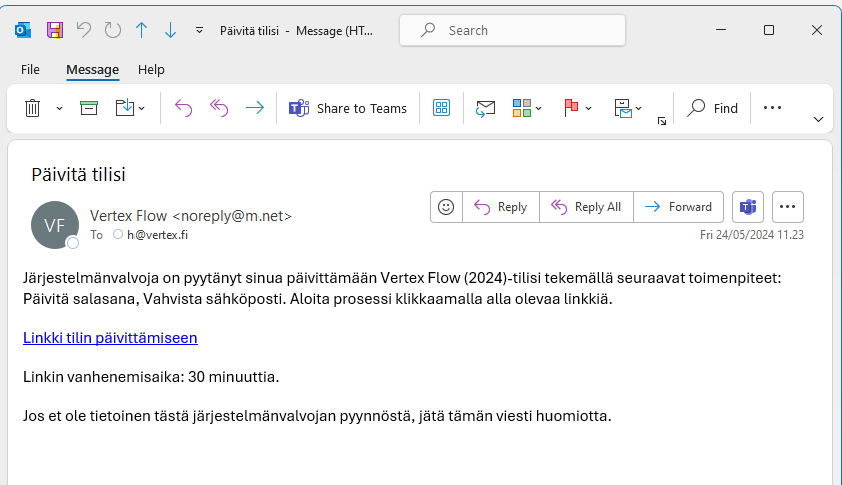
2. Ohjelma pyytää sinua vahvistamaan sähköpostiosoitteesi
Jatka eteenpäin napsauttamalla ikkunan linkkiä.
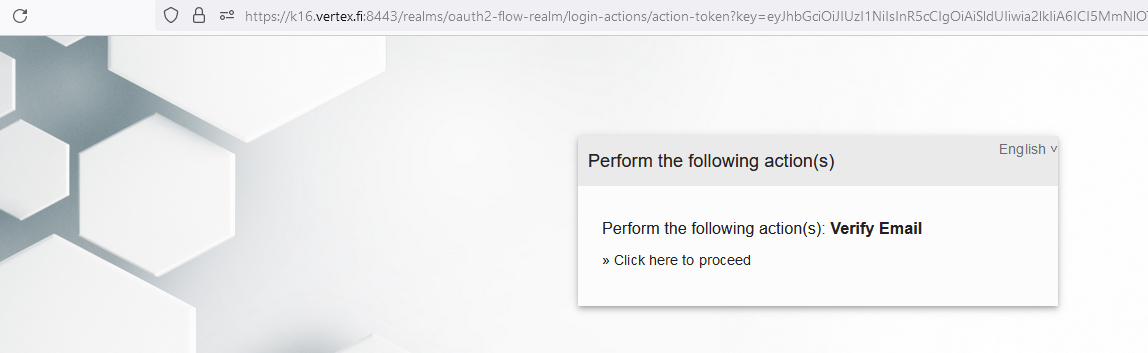
3. Ohjelma ilmoittaa onnistuneesti päivitetystä tilistäsi
Jatka eteenpäin selaimella menemällä Flow'n kirjautumissivulle.
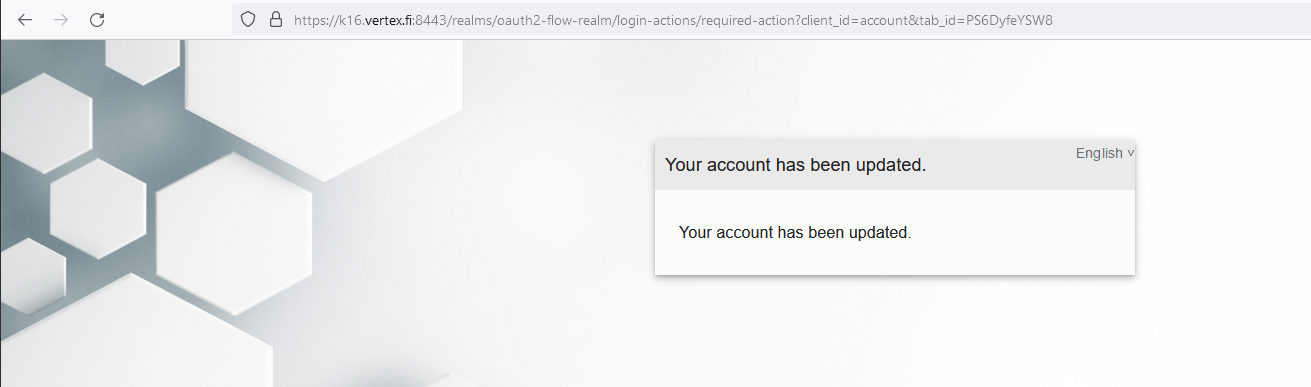
4. Kirjaudu sisään Flow'hun Entran kautta
Paina Microsoft Entra ID -nappia.

5. Salli pääsy Entran tietoihin
Hyväksy Keycloakin pyyntö päästä käyttämään tiettyjä Entra-tilisi tietoja
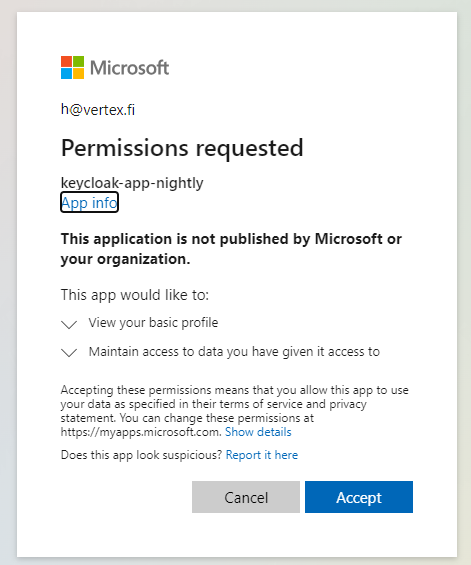
6. Yhdistä Flow Entra-tiliisi
Linkkaa Entran ja Flow'n Keycloakin tilit yhteen valitsemalla Add to existing account
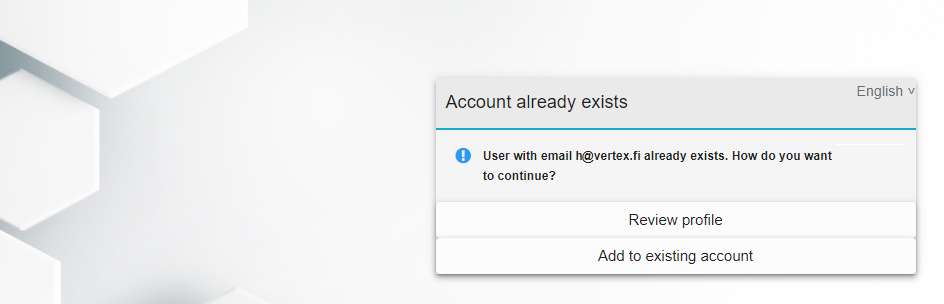
7. Ohjelma kehottaa sinua varmistamaan yhdistämisen sähköpostitse
Ohjelma kertoo lähettäneensä sähköpostiisi viestin, jolla vahvistat yhdistämisen.
Odota hetki viestiä sähköpostiisi. Jos viesti ei tule, tarkista roskapostisi. Voit uusia viestin lähetyksen valitsemalla Click here to re-send the email.
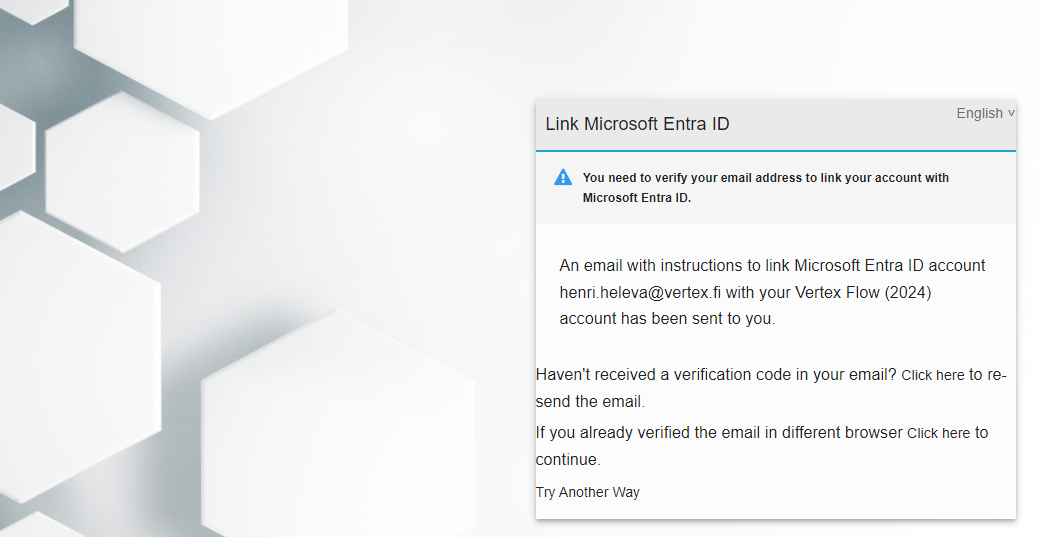
8. Vahvista yhdistäminen sähköpostilla
Vahvista yhdistäminen sähköpostin linkistä. Tässä esimerkissä sinulla on vain viisi minuuttia aikaa tehdä tämä.
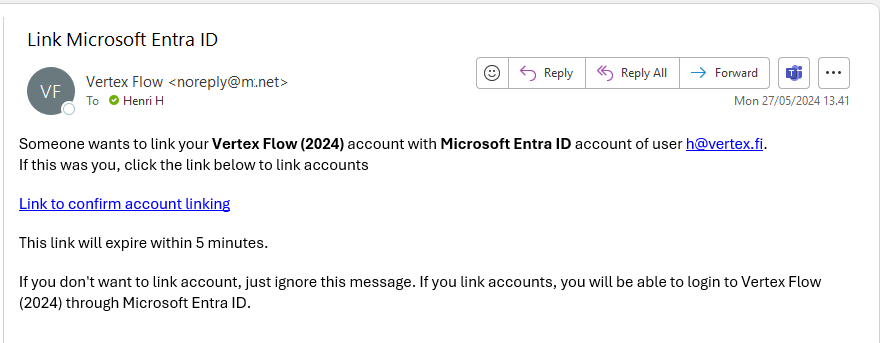
9. Viimeistele vahvistaminen
Ohjelma kehottaa sinua viimeistelemään yhdistämisen vahvistamisen. Paina Click here to proceed jatkaaksesi.
Huom! Tapauksesta riippuen tämä vaihe ja tästä eteenpäin loput vaiheet saattavat jäädä pois.
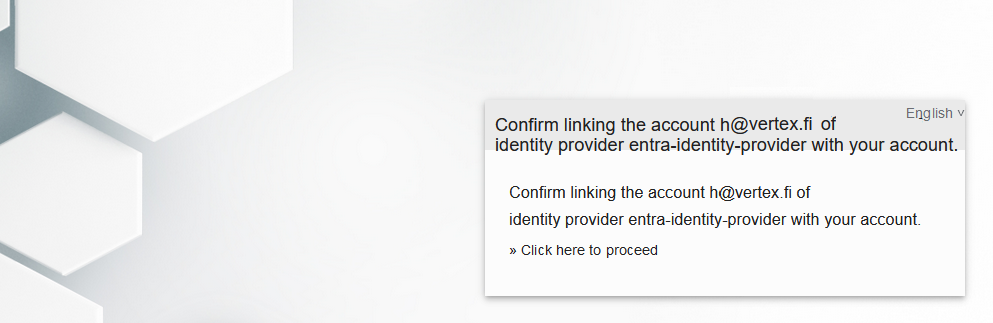
10. Saat ilmoituksen yhdistämisen onnistumisesta
Yhdistäminen onnistui. Jatkossa pystyt kirjautumaan Flow'hun Entran kautta.
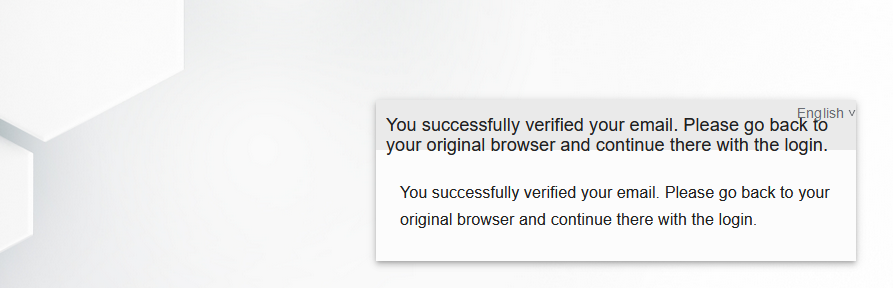
11. Siirry Flow'hun
Mene selaimella Flow'hun. Jos olet aiemmin kirjautunut selaimellasi Entran kautta johonkin sovellukseen, on kirjautumisesi tallessa selaimen tiedoissa, eikä sinun tarvitse kirjautua tässä vaiheessa enää Flow'hun (SSO). Sen sijaan Flowletiin kirjautuminen vaaditaan.
Jos saat vielä selaimeesi ilmoituksen Account already exists, jatka eteenpäin valitsemalla Add to existing account ja verifioi sähköpostiosoitteesi vielä kerran.

12. Kirjaudu Flowletiin
Flowlet avautuu. Napsauta Flowletin Sign in -nappia
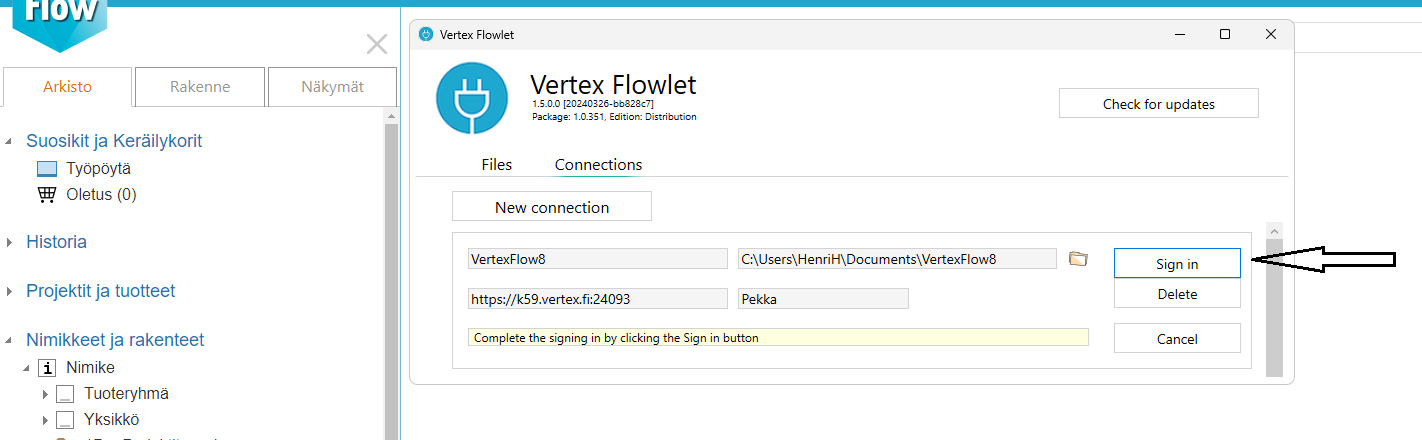
13. Valitse Flowletiin kirjautumistavaksi Entra
Paina Microsoft Entra ID -nappia.
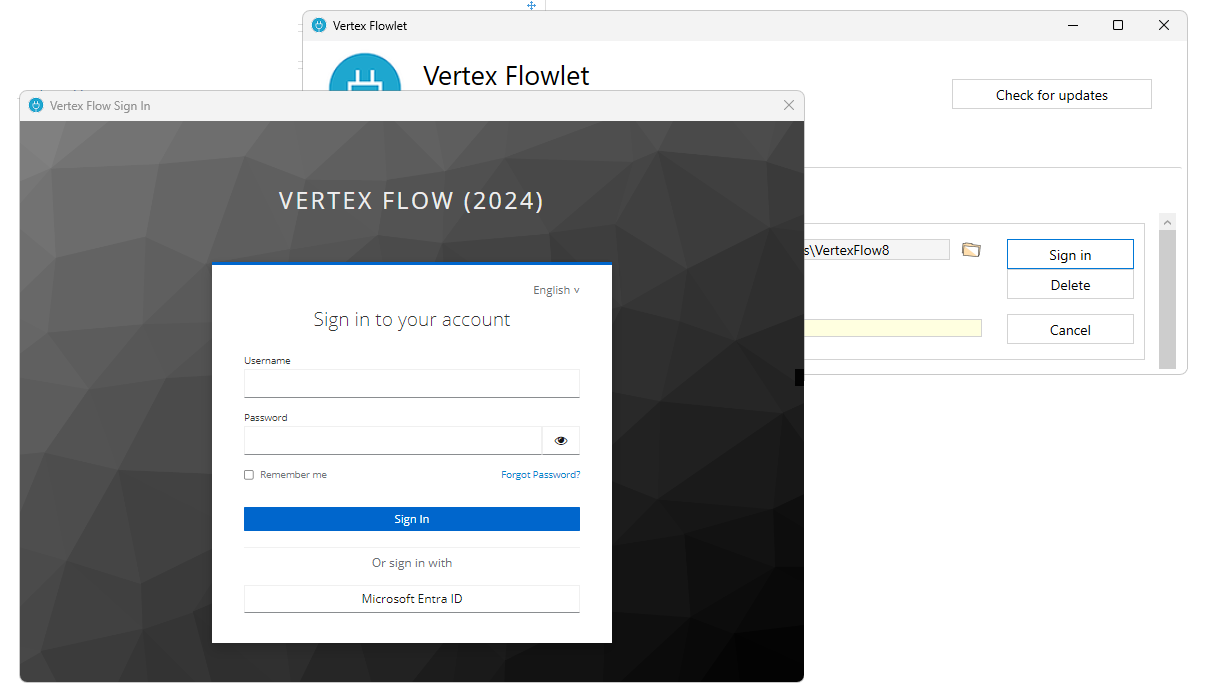
14. Viimeistele Flowletiin kirjautuminen
Kirjoita sähköpostiosoitteesi ja paina Next.
Kirjoita salasanasi ja paina Sign in.
Stay signed in on tässä vaiheessa turha, koska Flowlet muistaa kirjautumisesi muutenkin.
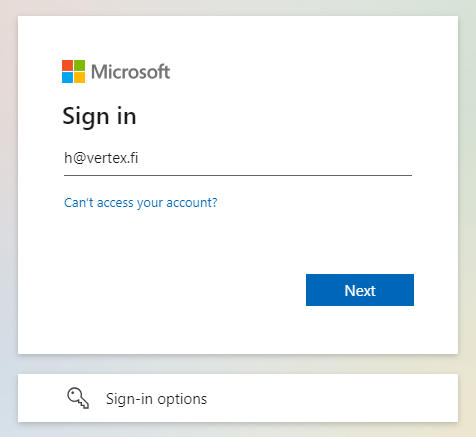
15. Varmista Flowletiin kirjautuminen
Palkin vihreä väri kertoo Flowlet-yhteyden toimivuuden.
Nyt Flow on valmis käyttöösi selaimella. Jos selaimen ylänurkan Flowlet-valo ei ole vihreänä, paina F5.
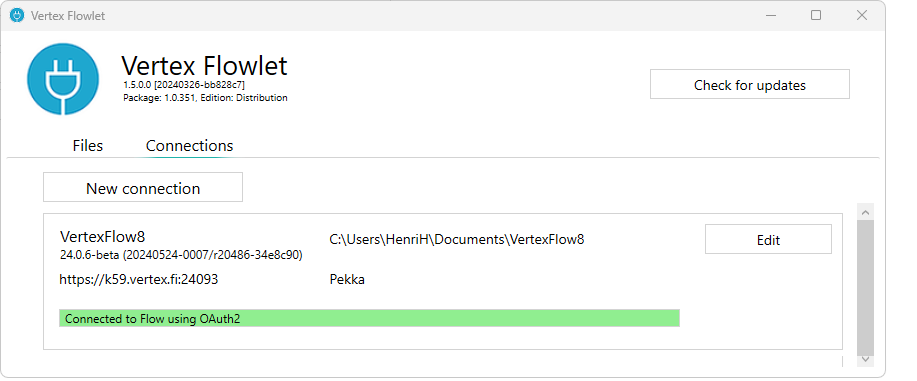
Mistä näen, että Flow-tunnukseni hallitaan MS Entrassa
Tieto näkyy Entraan yhdistetyn käyttäjän profiilisivulla salasana-lohkossa
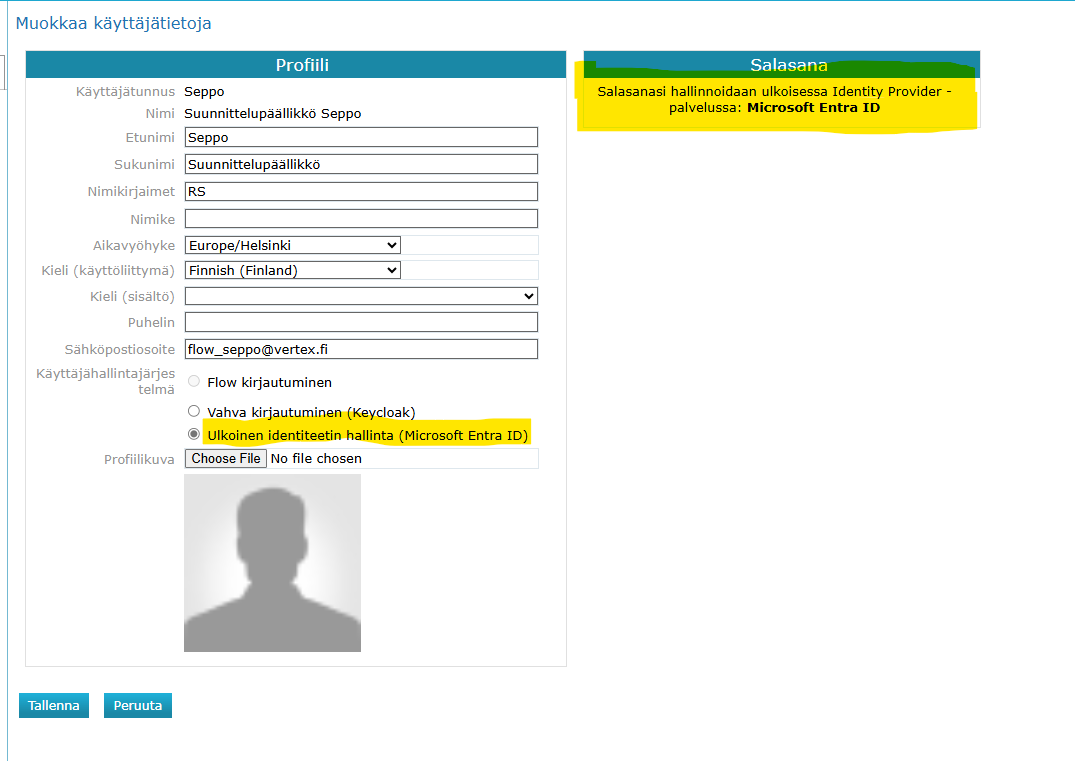
Virhetilanteita
Ohjelma kysyy Linkitä Microsoft Entra ID aina uudestaan
Ongelma:
Sähköpostiin tulee aina uusi pyyntö, jossa pyydetään vahvistamaan tilien linkitys ja selaimeen avautuu ikkuna, jossa pyydetään oheisen kuvan mukaista linkittämistä. Katso oheinen kuva,
Syy: Käytät Flow'ta selaimessa, joka ei ole oletusselaimesi.
Ratkaisu: Kopioi saamastasi sähköpostisya Vahvitus-linkin osoite selaimeen, jossa käytät Flow'ta.